Como recuperar arquivos apagados no Dropbox
Dropbox é um dos serviços de armazenamento na nuvem mais usados atualmente. Se você também usa o serviço, vai gostar de saber que é possível recuperar arquivos apagados no Dropbox, é isso mesmo. Você pode restaurar arquivos que tenha excluído erradamente, são duas maneiras, uma pelo próprio site do Dropbox e outra pelo cache do Windows.
Recuperar arquivos apagados no Dropbox
Recuperando arquivos pelo site do Dropbox
Comece fazendo login na sua conta Dropbox http://www.dropbox.com/.
No menu da esquerda clique em “Arquivos” (1). Depois vai abrir um novo menu embaixo dele, clique em “Arquivos excluídos” (2). Do lado direito clique em cima do arquivo que quiser restaurar (3).
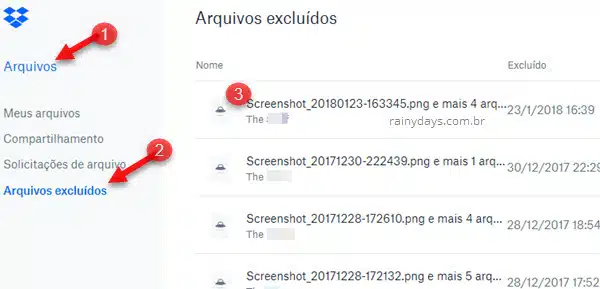
Vão aparecer os arquivos que foram apagados nos últimos 30 dias. Clique em “Restaurar todos os arquivos” ou “Restaurar arquivo”, dependendo de quantos arquivos estiver restaurando.
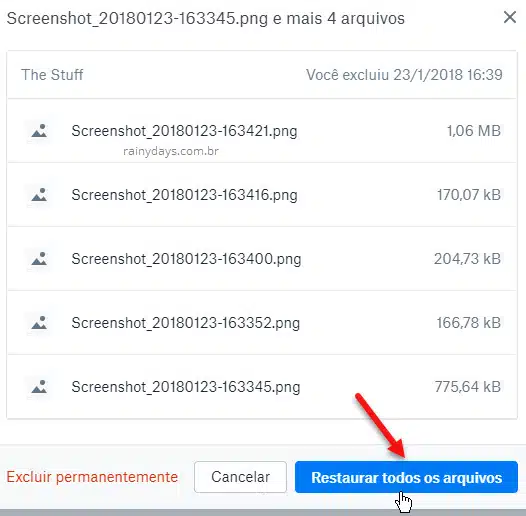
Pronto, seu arquivo voltará para a pasta de origem, a pasta em que estava quando foi excluído. Se você restaurar uma página que tinha arquivos dentro, ela será restaurada com todos os arquivos originais dentro.
Quem quiser também pode ativar a opção para visualizar os arquivos excluídos na lista “Meus Arquivos”. É só clicar em “Mostrar arquivos excluídos” do lado direito da lista.
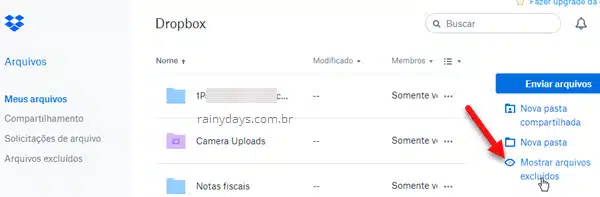
Recuperando arquivos pelo cache Dropbox do Windows
Caso não consiga recuperar arquivos apagados do Dropbox pela dica acima, você pode verificar o cache de segurança que o Dropbox cria no Windows. Esse cache é uma pasta escondida nas configurações do aplicativo que é apagada automaticamente a cada 3 dias.
Para verificar o cache do Dropbox abra janela do Windows Explorer, copie o código abaixo na barra de endereços (parte superior da janela) e depois aperte “Enter” no teclado:
%HOMEPATH%\Dropbox\.dropbox.cache
Depois é só arrastar o arquivo que apagou sem querer para fora da pasta “dropbox.cache”. Se ele não estiver no cache, o arquivo foi perdido.
Se você modificou o local de instalação da pasta do Dropbox basta entrar na sua pasta e colar \.dropbox.cache no final do endereço na barra do Explorador de Arquivos.
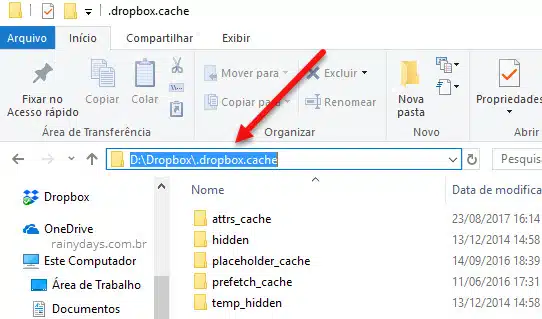
Se você quiser que seus arquivos deletados fiquem guardados para sempre e não somente por 30 dias, é preciso pagar o Dropbox Pro, que tem disponível o serviço “Histórico de versões ampliado”. Mais informações acesse https://www.dropbox.com/help/113 .
